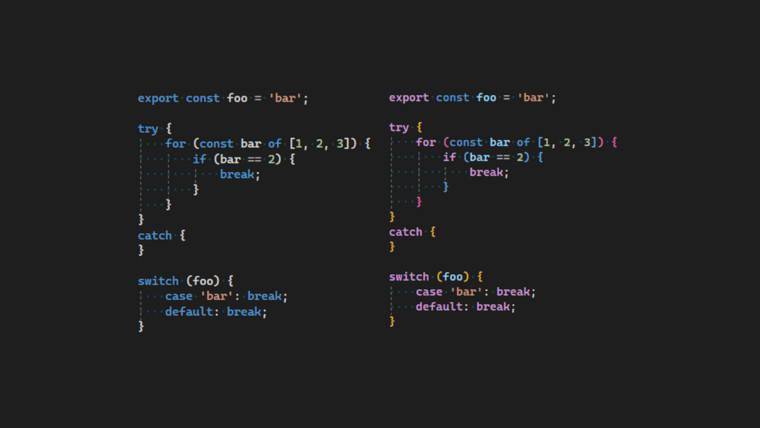现在智能手机已经普及,我们时不时地会拍下一些照片。然而,手机存储空间却不多,怎么办?照片需要转移到电脑里面,这样才能保存更多的照片。那么,怎么把照片传到电脑里面呢?下面,我们将介绍几种方法。
.png)
1.通过数据线传输
将手机与电脑连接,使用数据线将照片传入电脑,这是最常见的方式。具体步骤如下:
首先,需要将手机和电脑连接。用数据线将手机和电脑连接起来,确保手机和电脑都处于开启状态。其次,需要开启手机的存储模式。在手机设置中找到“存储”选项,并选择“传输文件”模式。进入电脑后,找到手机的文件夹。在电脑的“我的电脑”或“资源管理器”中找到安卓设备的文件夹,你的照片应该在其中一个文件夹下。找到照片文件夹后,将照片拖到电脑的指定文件夹中。这样就完成了照片传输的步骤。2.通过云存储传输
如果你不喜欢使用数据线进行传输,你也可以使用云存储进行传送。这种方式比较安全,而且不需要连接数据线。具体步骤如下:
首先,在手机中下载安装云存储软件,例如百度网盘、Dropbox等。其次,在手机中选择需要保存的照片,点击分享按钮并将它们上传到云端存储。打开电脑,登录云存储账户,下载刚刚上传的照片即可。3.通过蓝牙传输
如果你的电脑和手机都支持蓝牙,你也可以选择使用蓝牙传输照片。具体步骤如下:
首先,开启电脑和手机的蓝牙功能。在手机中选择需要传输的照片,点击分享按钮。选择蓝牙传输,然后将照片发送给电脑。电脑将发出通知,提示你是否接受传输,选择接受后,照片将被传输到你的指定文件夹中。4.通过邮件传输
如果你只需要传输一两张照片时,你可以选择使用邮件传输。具体步骤如下:
首先,在手机上打开邮件应用或使用网页版本。选择需要传送的照片,点击分享按钮。将照片发送到你电脑上的邮箱地址。登录你的邮箱,在邮件中下载照片附件即可。5.通过无线传输
最后,我们介绍一种无线传输照片的方式。具体步骤如下:
安装“AirDroid”应用程序连接无线网络在手机浏览器中输入http://web.airdroid.com/手机端打开AirDroid应用,点击“扫码登录”;电脑端浏览器显示二维码,用手机端扫描电脑端的二维码后,PC端授权成功即可。在手机端选择需要传输的照片,点击“下载”即可,文件会自动传输到电脑端。以上就是几种将照片传输到电脑的方式,您可以根据自己的需求去选择不同的方式。同时,为了保障安全,建议在传输时注意防护措施。

.png)
.png)
.png)
.png)
.png)